Минимальные системные требования: Процессор: многоядерный на 1,4 ГГц или одноядерный на 2,0 ГГц. Оперативная память: 512 Мб для Windows 2000 / XP. 1 Гб для Windows Vista / 7. Видеокарта с поддержкой OpenGL 1.4. 200 Мб места на жестком диске
Рекомендуемые: Процессор: 2,4 ГГц и выше. Оперативная память: 2 Гб для Windows 2000 / XP. 2,5 Гб для Windows Vista / 7. Видеокарта с поддержкой OpenGL 1.4. 200 Мб места на жестком диске
Это версия Майнкрафт на Майкрософт Виндовс.
Чтобы снапшоты заработали, нужно зайти в лаунчер — Edit Profile и поставить галочку напротив пункта Enable experimental development versions («snapshots»).
Обновления рассчитано на тех, кто любит отшельничать и путешествовать по миру Майнкрафта.
Доработки
Добавлена возможность красить карты с помощью блоков в различные цвета.
Добавлены новые блоки:
- Наблюдатель (Observer). Это датчик наблюдение блоков, двигается поршнями и используется как датчик, проверющий обновления блоков. Раньше данный блок присутствовал в Pocket Edition, а сейчас перекочевал в ПК-версию. Польза от Наблюдателя есть для Рэдстоуна: его можно отлично использовать как в ловушках, так и для автоферм тростника
- Ящик Шалкера (Shalker box) — крафтится из осколкова Шалкеров. Визуально выглядит так же, как и Шалкер, но выполняет функцию сундука. Обводка (хит-бокс) ящика меняется в зависимости от того, как он открыт. Если мы поставим один ящик Шалкера вплотную к другому, то заблокируем тому возможность открыться. Если сломать ящик Шалкера, то все вещи в нем сохраняются. Таже в один шалкер бокс нельзя положить другой. Шалкер боксы можно покрасить в один из 16 цветов.
Добавлен новый подвид зачарования: проклятие. Хорошо подходят для карт на прохождение, также их можно добыть и в режиме Выживания. Самый легкий способ приобретения: купить у жителя.
Как установить новый Minecraft Launcher (Microsoft Store) (2K)
- Проклятие Исчезновения (Vanishing) — после смерти не выпадает ваш инвентарь.
- Проклятие Binding — не позволяет снять броню, если игрок находится в режиме выживания.
Добавлены новые мобы:
- Вернули жителя с фартуком. Они по-прежнему ничего не продают и не спаунятся в деревнях.
- Житель-Картограф. Выглядит, как библиотекарь. Помимо обычных вещей продает карты. Карты предназначены для нахождения различных данжей.
- Поборник — выглядит, как бледный житель. При виде игрока, набрасывается на него с топором. Обитает только в новом данже — лесном особняке.
- Вызыватель — выглядит, как житель в богатом халате. Встречается только в лесном особняке. При виде игрока, спаунит Криперов, Досаждателей и подземные челюсти. После смерти данный моб спаунит тотем бессмертия. Благодаря тотему игрок получает дополнительную жизнь.
- Лама — мирные животные. Не нападают на игрока, если тот их не дарит. При нападении плюется в лицо игрока. Дикие волки боятся лам. Чтобы приручить ламу, нужно использовать блок сена (крафтится из 9 блоков пшеницы). Кататься на ламе нельзя, их можно только держать на поводке. Ходят друг за другом, как верблюды. На ламу можно накинуть ковер. Все ковры имеют разную стилистику и расцветку.
- Досаждатель.
Добавлены новые предметы: Яйца призывания (Яйцо скелета-иссушителя, Яйцо мула, Яйцо лошади-скелета,Яйцо лошади-зомби, Яйцо осла, Яйцо древнего стража, Яйцо зимогора,Яйцо кадавра), Панцирь Шалкера, Карта сокровищ, Тотем Бессмертия, Отрицательные часы.
Добавлена структура лесного особняка — огромная сокровищница генерируется только в темном лесу. Это самая большая структура в игре. В данном данже обязательно присутствует 1 Вызыватель. Он находится в центральной комнате со столом, на котором изображена карта мира.
Добавлены новая команда /locate, которая позволяет обнаружить данж.
У зомби-жителей появились новые более проработанные звуки.
Видео обзор версии 1.11
Источник: pro-minecraft.com
Выгружаем файл Майнкрафт формате APPX с Microsoft Store

В этой статье я расскажу, как загрузить майнкрафт или любое другое приложение, вне Microsoft Store без всяких лишних программ! Сейчас в это не простое время игроки (России, Беларуси, возмж. Украины) не могут обновить игру из-за военного конфликта между Россией и Украиной.
- Заходим на сайт store.rg-adguard.net
- В поле вставляем ссылку https://www.microsoft.com/ru-tm/p/minecraft-for-windows/9nblggh2jhxj
- Нажимаем на ✔
Далее вам будут предложены прямые ссылки на скачивание пакетов:
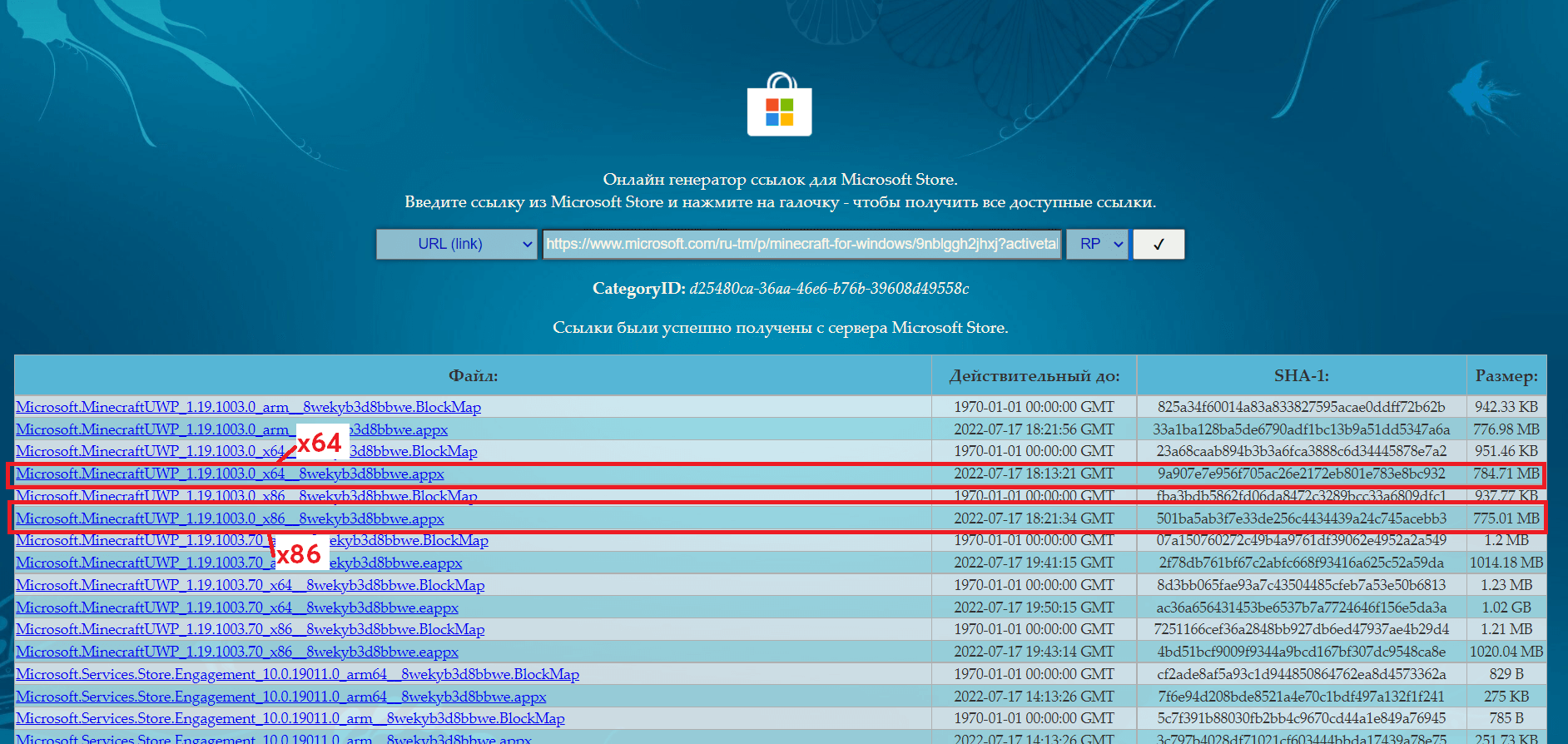
Красным обвёл те файлы, которые нужно скачивать. Примерные позиции видите на скриншоте. Выбирайте бит своей системы — загружайте.
Вам будут показаны ссылки на последнюю версию игры. На момент написание данной статьи (17.07.2022г) последняя версия майнкрафт — 1.17.10.
Бету версию скачать не сможете.

Ваш ребенок играет в Майнкрафт? У вас есть причины быть счастливыми!
![Майнкрафт ПЕ 1.19.0 [Релиз]](https://mcpehaxs.com/uploads/posts/2022-06/ru-minecraft-1-19-0.jpg)
Майнкрафт ПЕ 1.19.0 [Релиз]
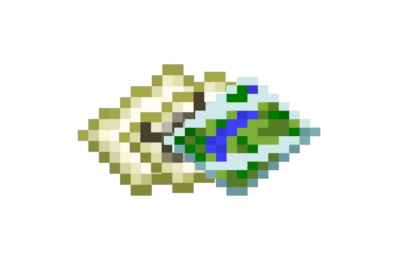
Как установить карту?

Запускаем сервер на Ubuntu

Какие есть порталы без модов?
Источник: mcpehaxs.com
Как установить майнкрафт на майкрософт

Процесс установки МайнКрафт несложен, проходит он в три этапа. Особых проблем, как правило, она не вызывает.
Итак, сначала надо скачать Java и установить на ваш компьютер. Сделать это необходимо, поскольку именно на ней написана сама игра. Сложностей никаких нет, главное – выбрать правильную разрядность операционной системы. Она бывает — х32 или х64. Чтобы не ошибиться, необходимо нажать на кнопку «Пуск» (для ОС Windows XP, Vista и 7), выбрать «Компьютер» и нажать на кнопку «Свойства».
В открывшемся окне, и появится информация о разрядности системы. После этого остается выбрать правильную версию Java, и установить ее на компьютер.
После этого необходимо поставить лаунчер. Иными словами – программу, запускающую Minecraft. Обычно это файл с расширением .exe. Его стоит разместить на рабочем столе компьютера. Лаунчеры могут быть разными, например, для работы на игровых серверах, или предыдущей версии игры.
Некоторые игроки устанавливают модификации, и их лаунчеры так же отличаются.
Ну и последнее – на жесткий диск необходимо установить все остальные файлы игры, чтобы система знала, что игра установлена. Тут тонкость. Если ваша операционная система Windows 7 или Vista, то их нужно скопировать в папку Roamihg, она расположена в папке Appdata, а она, в свою очередь в папке Users на диске C. Если Ваша ОС – Windows XP. То файлы надлежит скопировать в папку Application Data, которая расположена в папке Documents and Setting. Также можно скачать чистые игровые клиенты, готовые клиенты с модами или скачать Minecraft PE на планшет.
Ну и – добро пожаловать в игру.
Minecraft для Windows 10 Установка для MakeCode
Следуйте этим простым шагам для Minecraft на Windows 10 !

Шаг 1. Установка Minecraft
Купите и установите Minecraft для Windows 10 из Магазина Windows.
| Купить в Windows Store |
Шаг 2. Установите Code Connection
После установки игры вам нужно будет загрузить и установить приложение Code Connection .Вы получаете это из того же места загрузки , что и Minecraft: Education Edition.
| Загрузить код подключения |
Приложение Code Connection загружается как установочный пакет Windows. Найдите файл CodeConnection.msi и дважды щелкните его, чтобы начать установку.
Шаг 3. Создайте мир Minecraft
Вам понадобится свежий мир с включенными читами.
1. Запуск
2.Создайте мир
Нажмите кнопку Play . Нажмите кнопку Create New в диалоговом окне Worlds . В окне Create… будет несколько шаблонов по умолчанию, которые вы можете выбрать, но создайте свой собственный мир с помощью кнопки Create New World .
3. Включите читы
Вы увидите некоторые настройки для вашего нового мира. Оставьте все как видите, кроме Cheats . Вам нужно повернуть Activate Cheats в положение ON , чтобы включить все функции кодирования для MakeCode.
4. Мир начинается
Нажмите Создайте , и вы сможете начать играть в своем новом мире.
Шаг 4. Начните Code Connection
Запустите приложение Code Connection (вы найдете значок на рабочем столе). Сразу же вы увидите окно с просьбой подключиться к Minecraft, введя команду косой черты в строке чата. Команда сообщает Minecraft подключиться к определенному адресу. Вы можете просто нажать кнопку копирования, и команда скопируется в буфер обмена.
Теперь перейдите в свою игру Minecraft с только что созданным миром. Нажмите клавишу «T», чтобы открыть панель чата. Вставьте команду с косой чертой, которую вы только что скопировали из Code Connection, нажав Ctrl + V и нажмите «ввод» или нажмите кнопку со стрелкой.
Code Connection откроет другое окно с несколькими редакторами на выбор. Нажмите «esc», чтобы на мгновение выйти из игры. Перейдите в окно Code Connection и, конечно же, нажмите кнопку MakeCode .Загрузится редактор MakeCode. Выберите «Новый проект» в галерее «Мои проекты», чтобы начать новый проект. Если вместо этого вы хотите попробовать учебник или другой пример, выберите один из них из галереи.
Шаг 5: Геймплей с вашим кодом
Чтобы запустить свой код в Minecraft, вернитесь в игру после работы с вашим проектом кодирования. Нажмите Продолжить игру . В зависимости от того, для чего предназначен ваш код, он может запускаться как команда чата или запускаться при изменении какого-либо условия в игре.Попробуйте одно из руководств и следуйте инструкциям.
Minecraft есть элементы управления с клавиатуры, которые помогают вам перемещаться и выполнять задачи. Вот полезная карточка-ключ, которая показывает, что это такое:
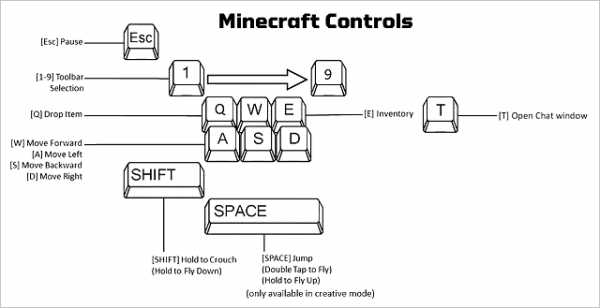
Как скачать Майнкрафт для ПК
Если вам интересно, как скачать Minecraft для ПК, вы попали в нужное место. Мы заставим вас работать быстрее, чем вы сможете сказать «Крипер? Ой, чувак! «
Для загрузки доступны две версии Minecraft для ПК: Minecraft Java Edition или Minecraft для Windows 10 (обычно называемая Bedrock). Между двумя версиями есть некоторые заметные различия. У Bedrock нет обновленной боевой системы, но она позволяет кроссплатформенную игру с Xbox One и мобильными устройствами, а также имеет некоторый контент, которого нет в Java.Между тем Java позволяет игрокам играть только с другими игроками Java, но имеет больше общедоступных серверов и лучшую сцену моддинга. Если вы не совсем уверены, что выбрать, мы советуем перейти на Java, так как она включает бесплатную копию Bedrock.
Готовы проявить творческий подход? Читайте наши простые шаги по загрузке Minecraft для ПК.
(Изображение предоставлено Mojang)
1. Перейдите на сайт Minecraft
Перво-наперво, вам нужно перейти на сайт Minecraft.Отсюда вас должна встретить большая фотография Стива и Алекса с видом на мир Minecraft.
Посмотрите влево и там должно быть зеленое поле с надписью «Получите Minecraft». Щелкните по нему.
2. Какая версия Майнкрафт вам подходит?
После нажатия на кнопку вы должны сделать выбор: какую версию Minecraft вы хотите загрузить? Возможны следующие варианты: компьютер, мобильный телефон, консоль и другие (да, версий Minecraft так много!).
В этом руководстве мы хотим щелкнуть по тому, который помечен как «компьютер».
3. Minecraft Java Edition или Minecraft Windows 10 (Bedrock)?
Я знаю, мы все еще выбираем, какой Minecraft нам нужен! Но мы почти закончили.
Следующий выбор, который вам нужно сделать, это то, какую версию вы хотите загрузить: версию Minecraft для Java или версию для Windows 10 (Bedrock)?
Если вы выбрали игру для Windows 10, вы перейдете на страницу Minecraft для конкретной версии с кнопкой «купить».Нажмите «Купить», и вы перейдете в Microsoft Store, где сможете приобрести эту версию игры и сразу же установить ее.
Примечание. Если вам нужна именно та версия Windows 10, то все готово!
Однако, если вы хотите загрузить Minecraft Java Edition, нажмите на эту версию слева, а при загрузке следующей страницы нажмите «Купить».
4. Регистрация в Minecraft.Net
Несмотря на то, что пользователи Windows 10 закончили работу, осталось еще несколько вещей, чтобы получить Java Edition.
После того, как вы нажмете «Купить», нам нужно будет зарегистрировать новую учетную запись с адресом электронной почты и паролем. Общие пароли не допускаются, поэтому никаких имен животных и тому подобного.
Как только все будет заполнено, нажмите «Зарегистрироваться», затем откройте новую вкладку и откройте свой почтовый ящик. Вы должны были получить четырехбуквенный код, который теперь нужно будет снова ввести на веб-сайте Minecraft, чтобы двигаться дальше.
Введите код в поле, нажмите «подтвердить», и все почти готово.
5. Время покупать и устанавливать Minecraft
Теперь идет страница покупки.Введите данные своей карты, дважды проверьте сумму внизу и, когда будете довольны, нажмите на баннер «Купить» внизу.
Подождите, пока загрузится страница, и вы перейдете к экрану «покупка завершена » . Нажмите «Загрузить для Windows», и файл с именем «MinecraftInstaller.msi» загрузится автоматически.
Щелкните этот файл, и игра установится. Отсюда просто включите «Далее», пока он не будет установлен, и нажмите «Готово».
Должно открыться новое окно (это программа запуска Minecraft), войдите в систему, указав свой адрес электронной почты и пароль, затем нажмите «Играть».Теперь просто расслабьтесь, пока Minecraft Java Edition загружается, и вы можете окунуться в мир бесконечного веселья.
Лучшие на сегодня предложения Minecraft
Minecraft PC (Java Edition)
Minecraft — Nintendo Switch
Minecraft — Nintendo Switch
Minecraft для Windows 10 | Майнкрафт
Minecraft для Windows 10
Стартовая коллекция
Мастер Коллекция
Создавайте все, что только можете вообразить.Исследуйте случайно сгенерированные миры. Выживайте опасных мобов ночью. Этот сборник включает базовую игру Minecraft и сборник Starter Pack: Mash-up «Греческая мифология», «Plastic Texture Pack», «Skin Pack 1» и «Villains Skin Pack». Также получите 700 майнкойнов для использования на внутриигровой торговой площадке! Создавайте все, что только можете вообразить.
Исследуйте случайно сгенерированные миры. Выживайте опасных мобов ночью. Этот сборник включает базовую игру Minecraft, подборку контента Starter Pack и шесть замечательных творений сообщества в Creators Pack.Вы также получаете 1000 майнкойнов для использования на внутриигровой торговой площадке!
Как получить Minecraft: Windows 10 Edition бесплатно, если у вас есть ПК версии
Microsoft не просто выпускает Windows 10 завтра (наш ранний обзор), она также готовится к выпуску новой версии одной из самых популярных игр.
Minecraft: Windows 10 Edition реальна, и она полностью бесплатна, если у вас уже есть игра на ПК. Вам просто нужно пройти несколько шагов.
Вот как это сделать:
- Войдите в свою учетную запись Mojang.
- Вы должны увидеть свою покупку в Mincecraft вверху страницы.
- Прокрутите вниз и вы увидите «Minecraft: Windows 10 Edition Beta».
- После этого просто нажмите кнопку «Получить бесплатную копию».
- Вы попадете на страницу Microsoft, где сможете погасить код для игры.
- Возможно, вам потребуется войти в свою учетную запись Microsoft.
- Поле кода должно заполняться автоматически.
- Нажмите «Выкупить».
Теперь, когда у вас установлена Windows 10, вы должны найти игру в своих приложениях.
Смотрите также


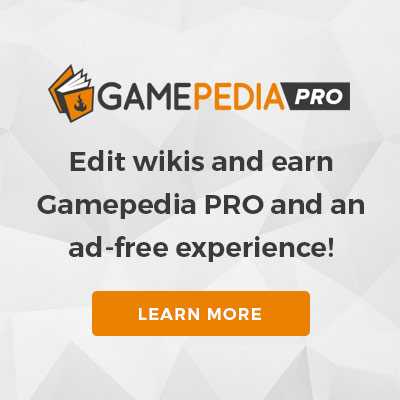








[an error occurred while processing the directive]
Рубрики
- Tекстуры для minecraft 1.5.2 (1)
- Видео майнкрафт (3)
- Карты майнкрафт (4)
- Карты майнкрафт 1.5.2 (3)
- Карты майнкрафт 1.8 (1)
- Майнкрафт текстуры (2)
- Моды для Майнкрафт (6)
- Моды для Майнкрафт 1.5.2 (4)
- Моды для Майнкрафт 1.6.4 (2)
- Моды для Майнкрафт 1.7.10 (3)
- Моды для Майнкрафт 1.7.2 (3)
- Моды для Майнкрафт 1.8 (2)
- Моды на майнкрафт 1.10.2 (2)
- Моды на Майнкрафт 1.11 (2)
- Сиды для майнкрафт 1.11 (6)
- Сиды майнкрафт (7)
- Сиды на майнкрафт 1.7.10 (1)
- Скины майнкрафт (5)
- Статьи (17)
- Текстуры minecraft 64×64 (2)
- Текстуры для minecraft 1.11 (1)
Источник: minecraft247.ru